在现代社会中手机已经成为了人们生活中不可或缺的一部分,而微信作为一款流行的社交软件,更是大家日常交流的必备工具之一。在使用手机微信上传图片时,我们经常会遇到一些问题,比如如何给上传的图片添加备注信息,以便更好地管理和查找;又或者在微信收到图片后,如何保存或分享给其他人。针对这些问题,下面将为大家详细介绍一些实用的方法和技巧。无论是希望对上传的图片进行备注,还是想要在收到的图片中保存或分享,相信通过本文的指导,您都能轻松解决这些问题。
微信收到图片后如何保存或分享
具体步骤:
1.首先需要在微信的聊天窗口中点按收到的图片,如下图所示。

2.点按完图片上任意位置后,界面下方会弹出一个菜单,点按其中的编辑标志。
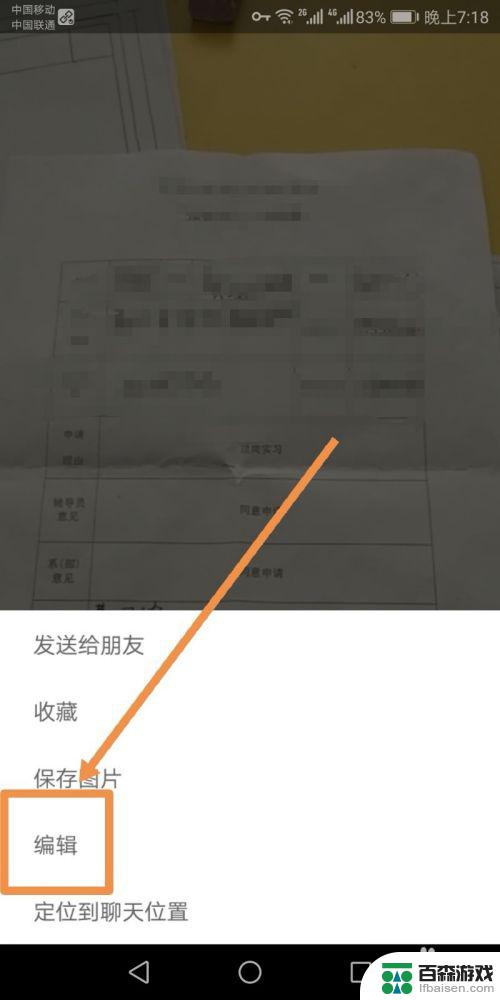
3.在之后的界面中下方会出现几个命令标志,点按其中的t标志。
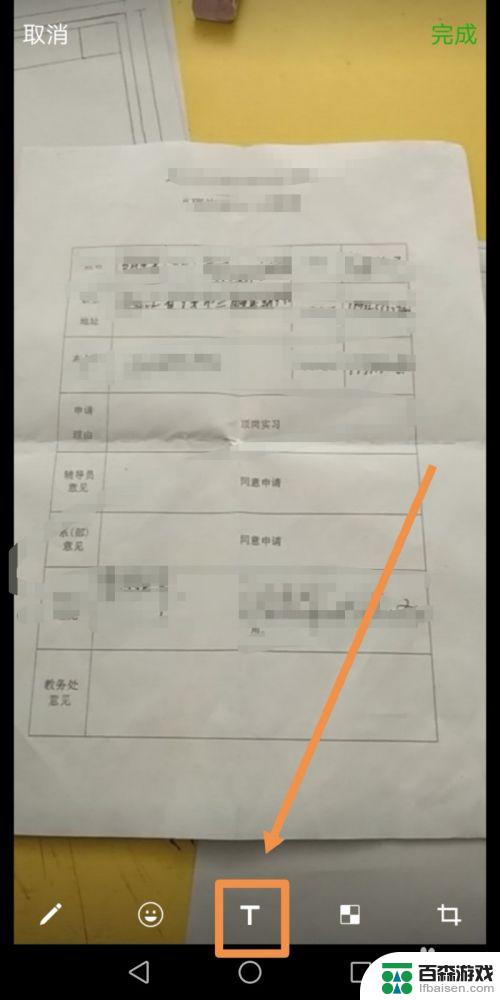
4.在之后的界面中输入需要在图片上标注的文字,然后点按界面右上角的完成标志。如下图所示。
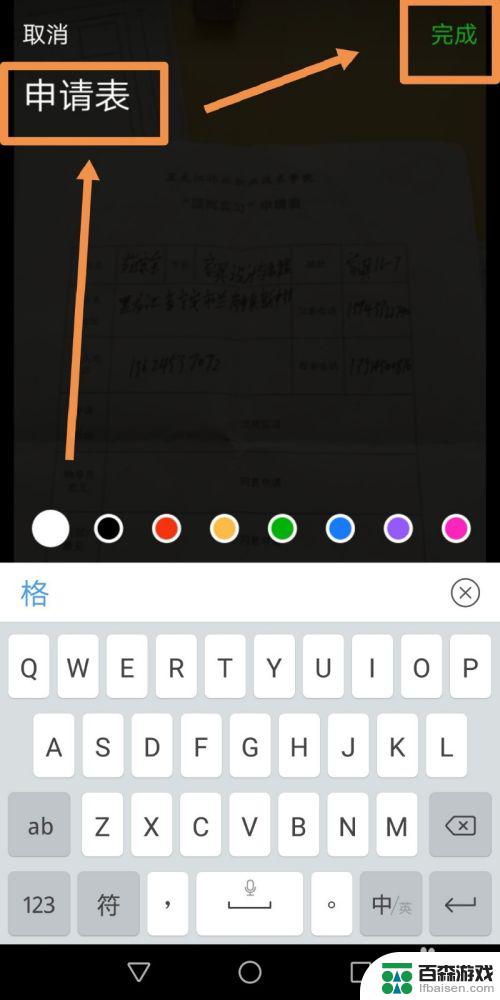
5.点按完成后可以看到刚才输入的文字标注已经显示在图片中间位置了,手指按住文字标注拖动它可以改变文字标注的位置。
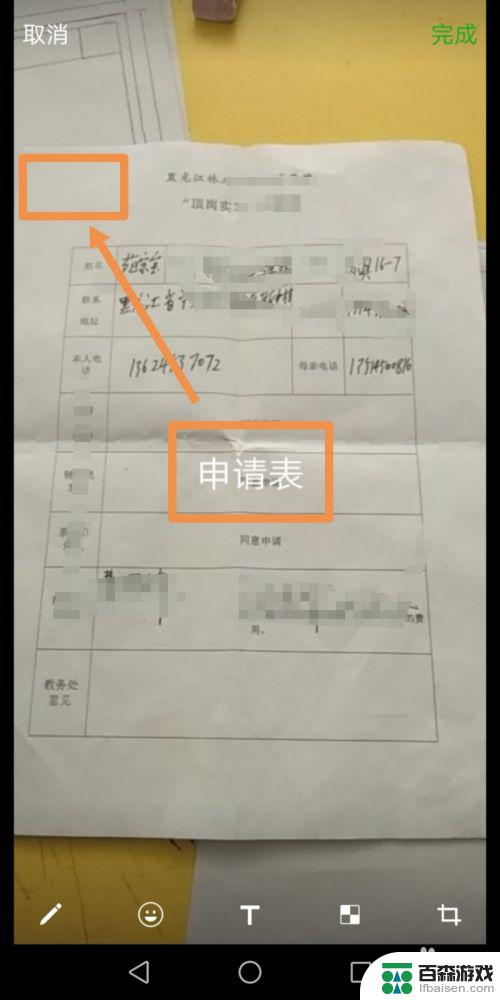
6.如果想改变文字标注的颜色,可以点按文字标注。然后会再次进入文字标注编辑界面,点按箭头指向的文字颜色,此处点按的是黑色,然后再点按完成标志。
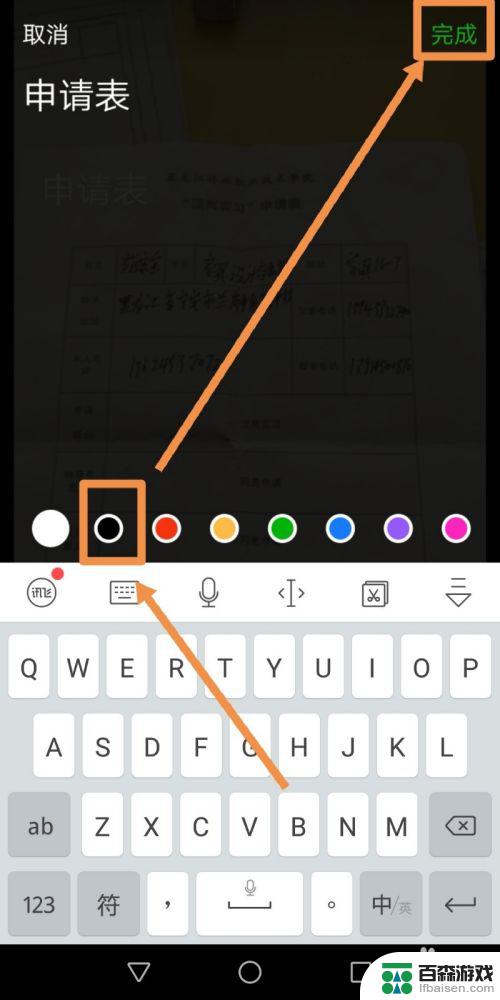
7.此时可以看到文字标注已经显示为黑色了,完成文字标注后点按界面右上角的完成标志。
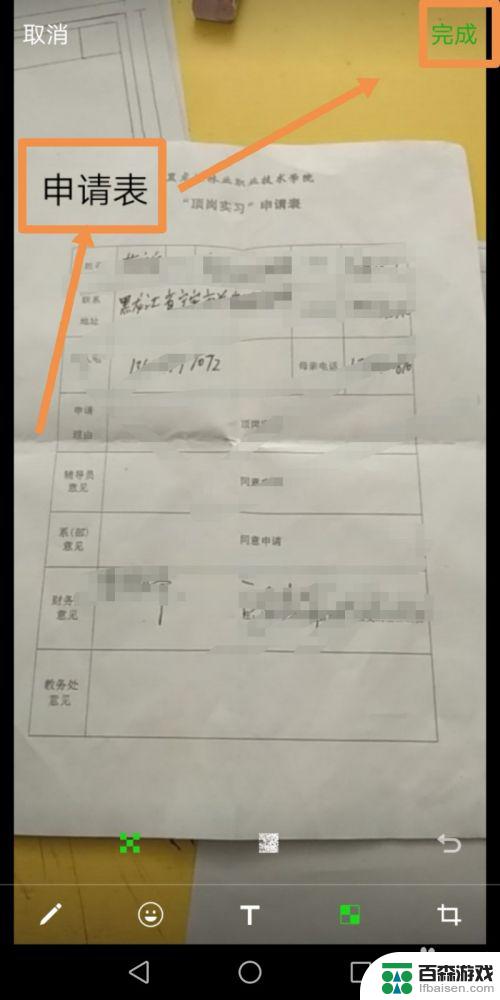
8.之后界面中会弹出菜单,可以点按保存图片或者直接将添加文字标注的图片发送给好友。
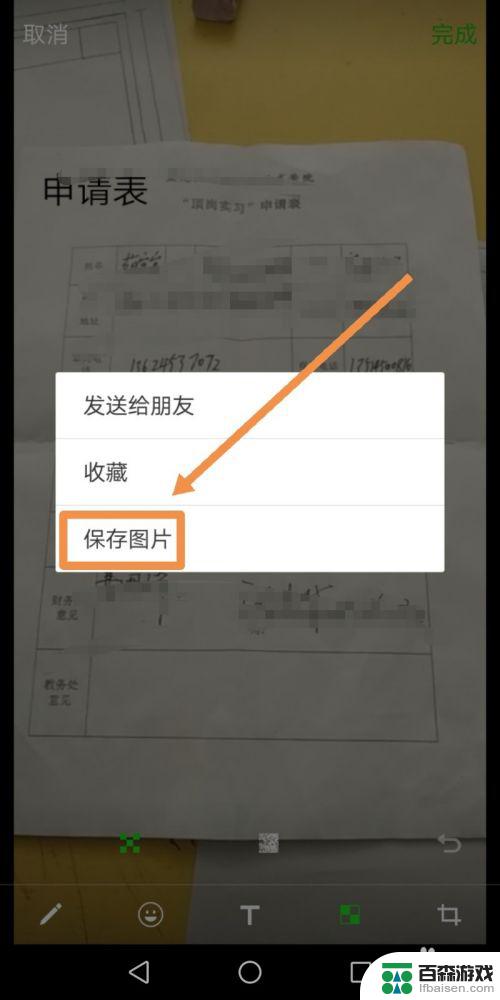
以上是关于如何在手机微信上传图片时添加备注的全部内容,如果您遇到相同的问题,可以按照这篇文章中的方法来解决。










